- Para ver la versión actual de tu software, desde la pantalla principal, toca Settings.

- Toca General.
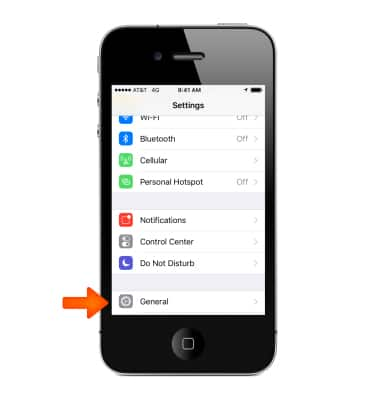
- Toca About.
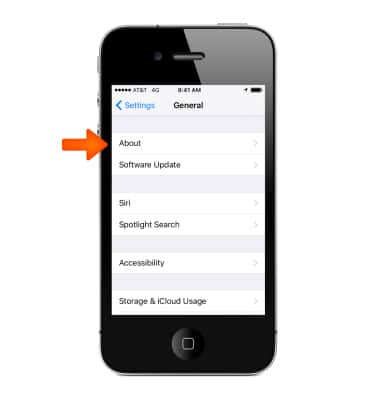
- Para ver información sobre el número de "versión" y "compañía telefónica", desplázate hacia abajo.
Importante: Para obtener más información, visita http://www.apple.com/iphone/softwareupdate/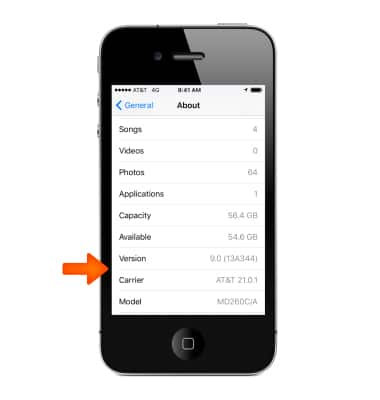
- Si el software nuevo está disponible, tienes dos opciones para actualizar tu dispositivo, inalámbricamente (también llamado "por señal remota") y a través de iTunes.
Importante: Antes de actualizar, realiza una copia de seguridad de tu dispositivo en iCloud o iTunes. Si usas el hotspot personal del dispositivo para la conexión a Internet de tu computadora, actualiza tu dispositivo inalámbricamente o conecta tu computadora a otra red.
- Para actualizar inalámbricamente, enchufa tu dispositivo a una fuente de alimentación.

- Toca Settings > General > Software Update.
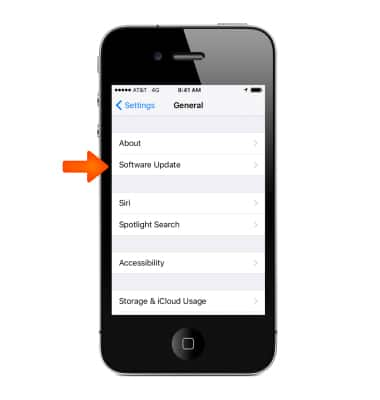
- Toca Download and Install.
Importante: Las actualizaciones se pueden descargar automáticamente mientras tu dispositivo está conectado a Wi-Fi y a una fuente de alimentación.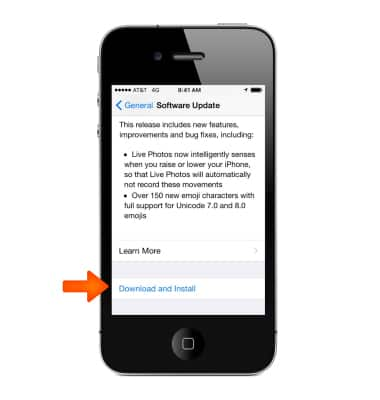
- Si usas un código personal, tendrás que ingresarlo antes de instalar la actualización.
Importante: Si tienes un poco de espacio libre pero no suficiente para actualizar por señal remota, puedes actualizar a través de iTunes o borrar el contenido manualmente de tu dispositivo. Ya sea que uses iTunes o actualices por señal remota, tendrás la misma cantidad de espacio libre en tu dispositivo después de que actualices. Algunas actualizaciones de software iOS no están disponibles como actualizaciones por señal remota. Las conexiones VPN o proxy pueden evitar que tu dispositivo se contacte con los servidores de actualización iOS.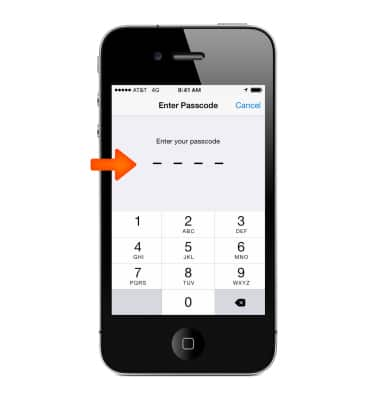
- Si no puedes actualizar inalámbricamente o si quieres actualizar con iTunes, instala la última versión de iTunes en tu computadora.
Importante: Obtén más información en el artículo de ayuda de Apple: Obtén la última versión de iTunes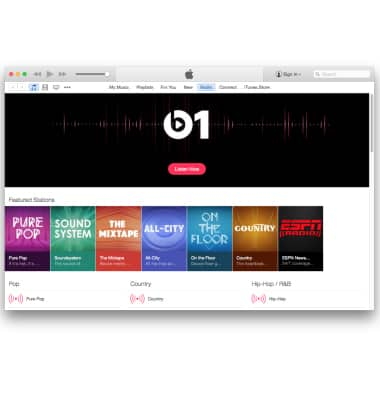
- Enchufa tu dispositivo en tu computadora.

- En iTunes, selecciona tu dispositivo.
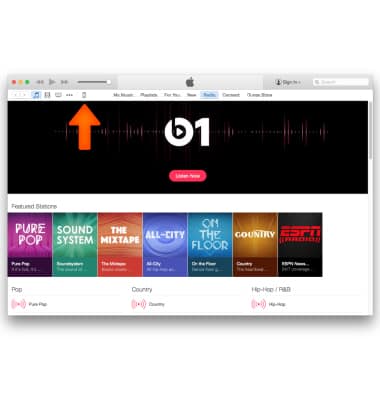
- En el panel Summary, haz clic en Update.
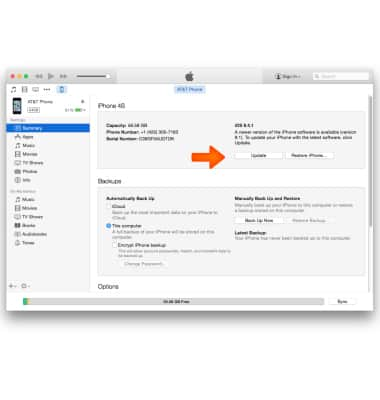
- Haz clic en Actualizar.
Importante: si no tienes suficiente espacio para actualizar usando iTunes, tendrás que borrar el contenido manualmente desde tu dispositivo. Averigua qué hacer si recibes otros mensajes de error mientras actualizas tu dispositivo.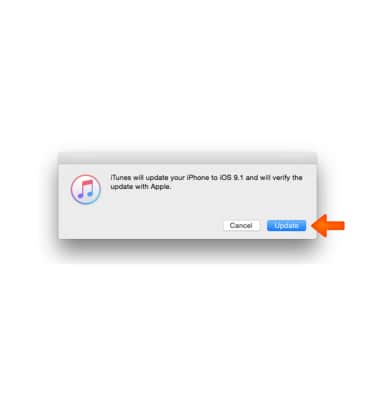
Versión de Software
Apple iPhone 4S
Versión de Software
Determina la versión del software de tu dispositivo actual y verifica las actualizaciones.
INSTRUCTIONS & INFO
